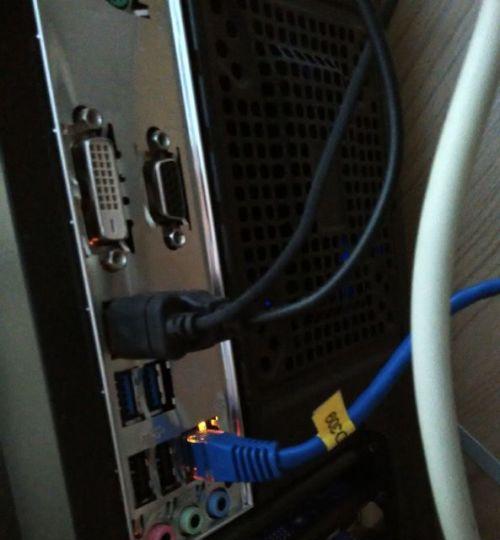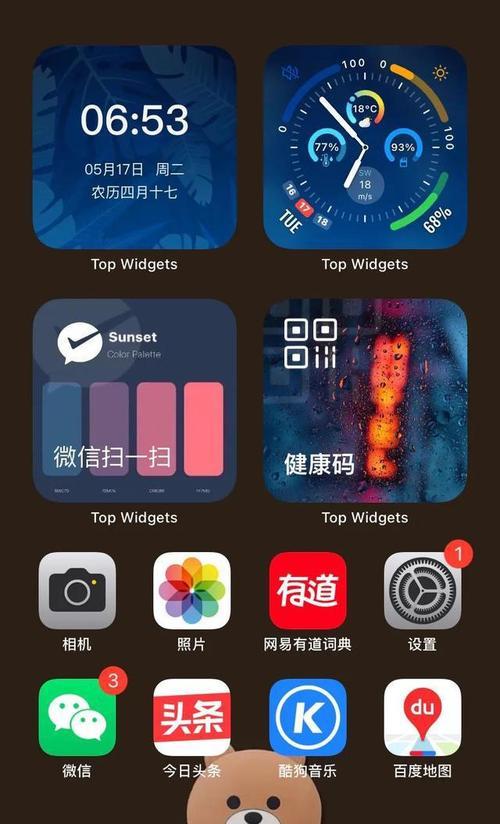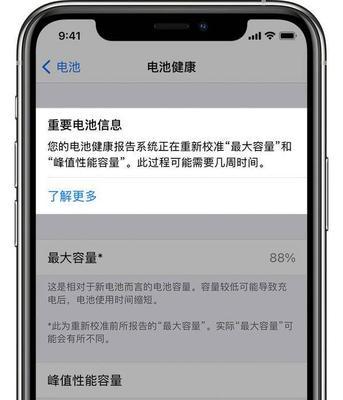电脑麦克风没声音怎么办?麦克风无声问题的解决方法是什么?
随着电脑在我们生活中的普及,越来越多的人使用电脑进行语音通话和录音。然而,有时候我们会发现电脑麦克风没有声音的问题。本文将为大家分享解决电脑麦克风无声音的方法。

检查麦克风是否连接正常
检查麦克风是否被禁用
检查电脑音量设置
检查麦克风驱动程序是否正常
检查麦克风输入设备是否正确设置
检查麦克风是否有损坏或松动
调整麦克风增益设置
更新操作系统和软件程序
检查防火墙和杀毒软件设置
检查声卡设置
尝试使用其他软件测试麦克风
修复操作系统中的音频问题
重启电脑及相关设备
寻求专业帮助
检查麦克风是否连接正常
确保麦克风已正确插入电脑的麦克风插孔,并且连接牢固。可以尝试拔出麦克风并重新插入,确保连接良好。
检查麦克风是否被禁用
在电脑的音频设置中,确认麦克风没有被禁用。打开控制面板,找到声音设置,选择录音选项卡,确保麦克风处于启用状态。

检查电脑音量设置
确认电脑的音量设置没有静音或过低。在任务栏上找到音量图标,右键点击打开音量控制选项,检查主音量和麦克风音量设置。
检查麦克风驱动程序是否正常
通过设备管理器检查麦克风驱动程序是否正常工作。在Windows系统中,按下Win+X组合键,选择设备管理器,找到音频输入和输出选项,展开后查看麦克风驱动的状态。
检查麦克风输入设备是否正确设置
在一些应用程序中,如语音通话软件或录音软件,需要手动选择麦克风输入设备。在应用程序的设置中,确认选择了正确的麦克风设备。

检查麦克风是否有损坏或松动
检查麦克风是否有明显的物理损坏,例如线缆断裂或麦克风头部损坏等。同时确保麦克风插头连接牢固,没有松动。
调整麦克风增益设置
在音频设置中,可以调整麦克风的增益设置。将增益适当调高可以增强麦克风的输入音量。
更新操作系统和软件程序
及时更新操作系统和相关软件程序,包括声卡驱动程序等,可以解决一些由于版本不兼容导致的问题。
检查防火墙和杀毒软件设置
防火墙和杀毒软件可能会对麦克风的正常使用造成干扰。检查防火墙和杀毒软件的设置,确保它们没有禁用或阻止麦克风的访问权限。
检查声卡设置
确认声卡的设置没有问题。打开控制面板,找到声音设置,选择播放选项卡,确认默认音频设备为所需的设备。
尝试使用其他软件测试麦克风
尝试使用其他语音通话或录音软件测试麦克风,确定是否是特定软件的问题还是麦克风本身的问题。
修复操作系统中的音频问题
对于Windows系统,可以尝试使用系统自带的故障排除工具来修复音频问题。在控制面板中找到故障排除选项,选择音频问题进行修复。
重启电脑及相关设备
有时候,只需简单地重启电脑或相关设备即可解决麦克风无声音的问题。尝试将电脑和麦克风断电并重新启动。
寻求专业帮助
如果经过以上步骤后问题仍未解决,可以寻求专业人士的帮助。他们可以进一步检查并解决麦克风无声音的问题。
通过检查麦克风连接、禁用状态、音量设置、驱动程序、输入设备、物理损坏、增益设置、更新系统和软件、防火墙和杀毒软件设置、声卡设置、其他软件测试、修复操作系统、重启设备以及寻求专业帮助等方法,您应该能够解决电脑麦克风无声音的问题。如果问题仍然存在,建议咨询专业技术支持人员的意见。
版权声明:本文内容由互联网用户自发贡献,该文观点仅代表作者本人。本站仅提供信息存储空间服务,不拥有所有权,不承担相关法律责任。如发现本站有涉嫌抄袭侵权/违法违规的内容, 请发送邮件至 3561739510@qq.com 举报,一经查实,本站将立刻删除。
相关文章
- 站长推荐
- 热门tag
- 标签列表
- 友情链接